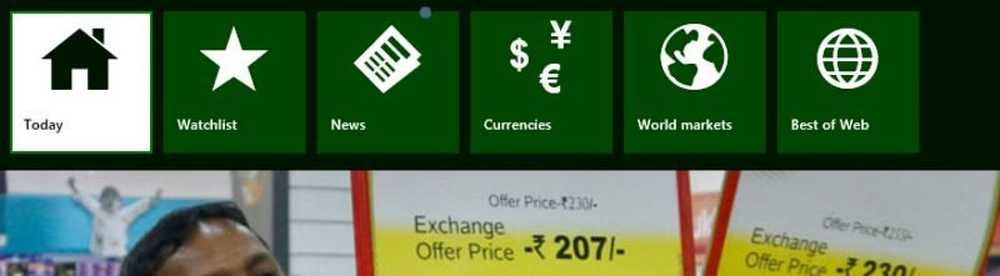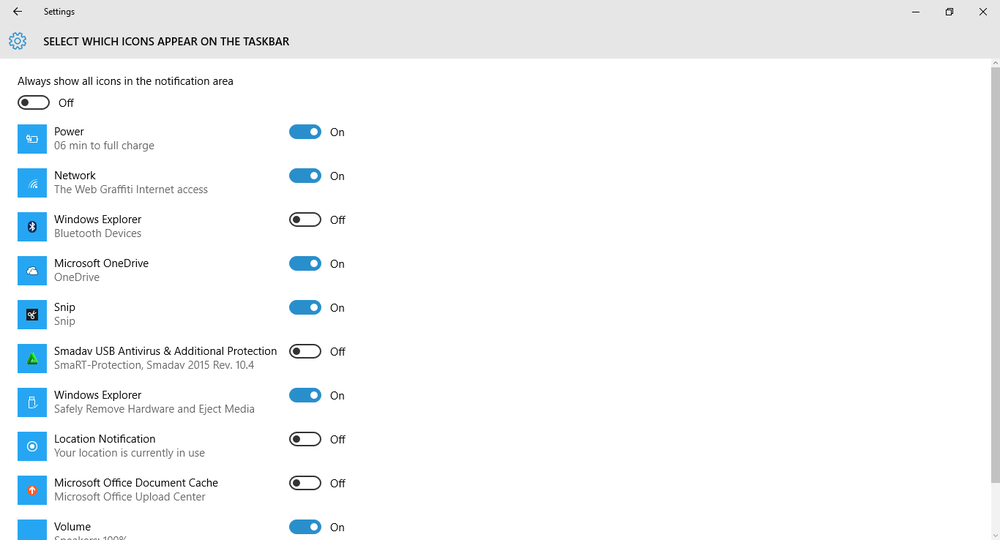Widgets aanpassen in iOS 10
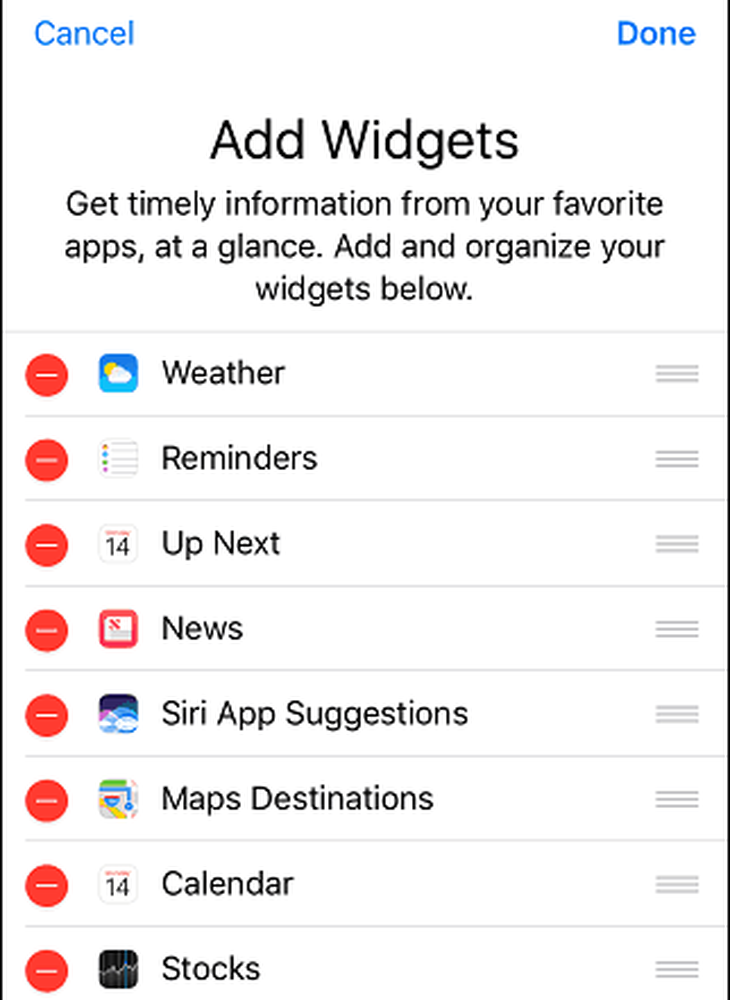
Bewerk, wijzig en rangschik widgets in iOS 10
Voor toegang tot je iOS 10-widgets veeg je naar links. Naar links vegen geeft een lijst weer van de standaard out-of-box-configuratie voor widgets. Als u de lay-out wilt wijzigen, veegt u omlaag naar de onderkant van het scherm en tikt u vervolgens op Bewerk knop.
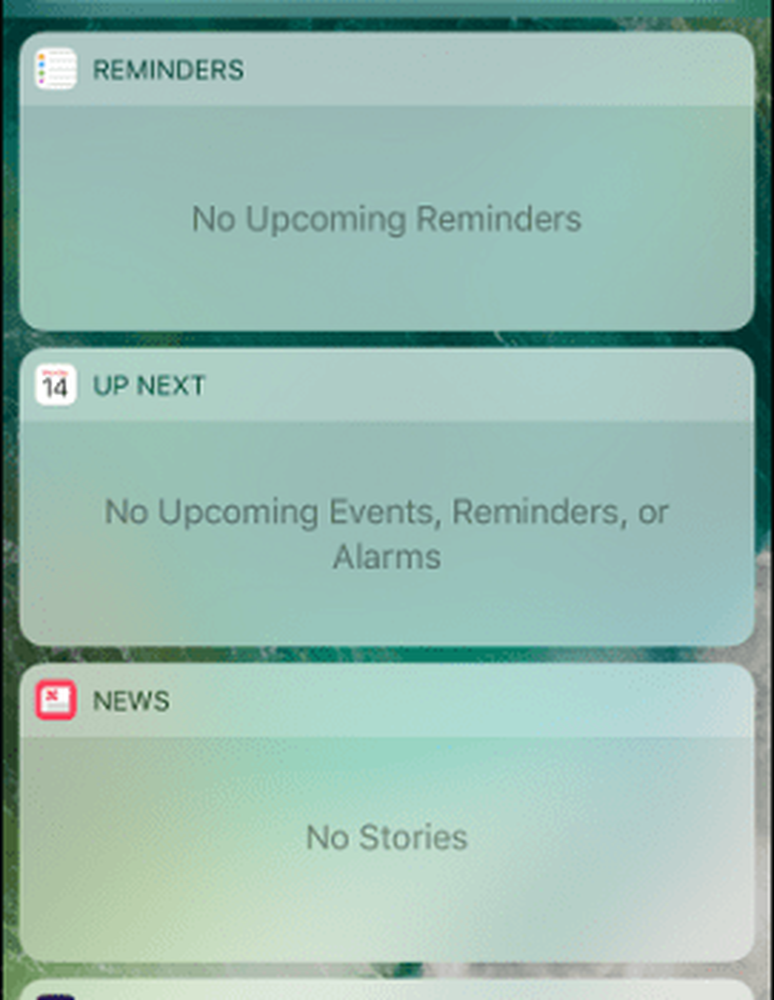
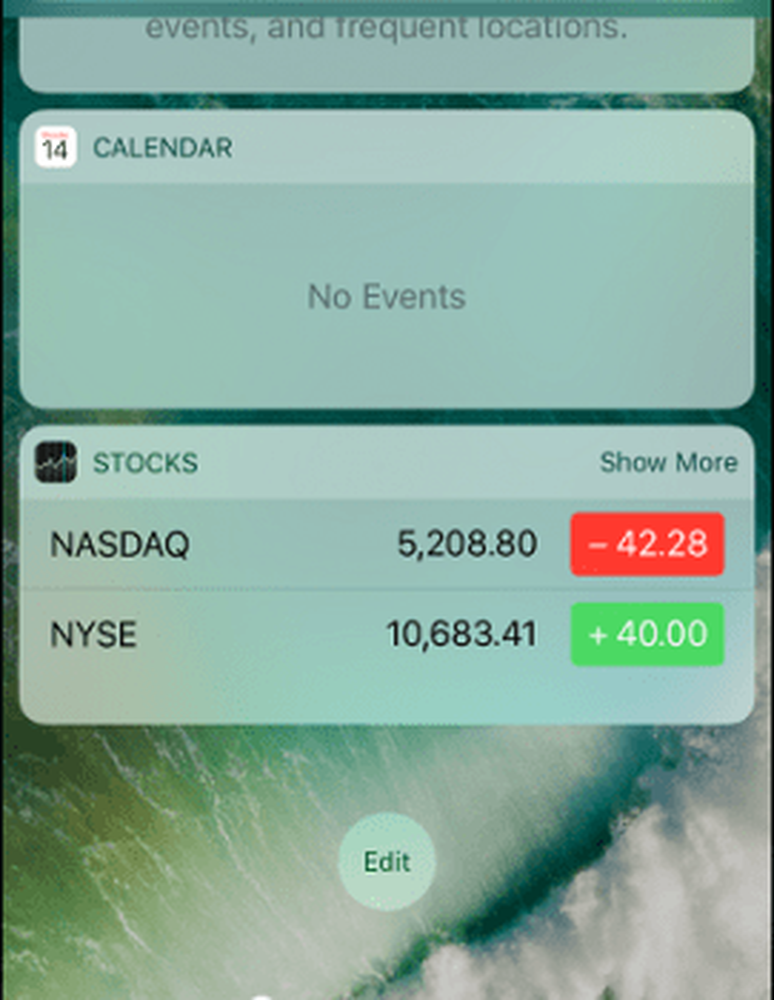
Hiermee wordt de widget Widgets toevoegen geopend. Hier ziet u al uw geactiveerde widgets, samen met meer widgets voor verschillende apps die u kunt toevoegen. Tik op de widget om een widget te verwijderen Rode knop.
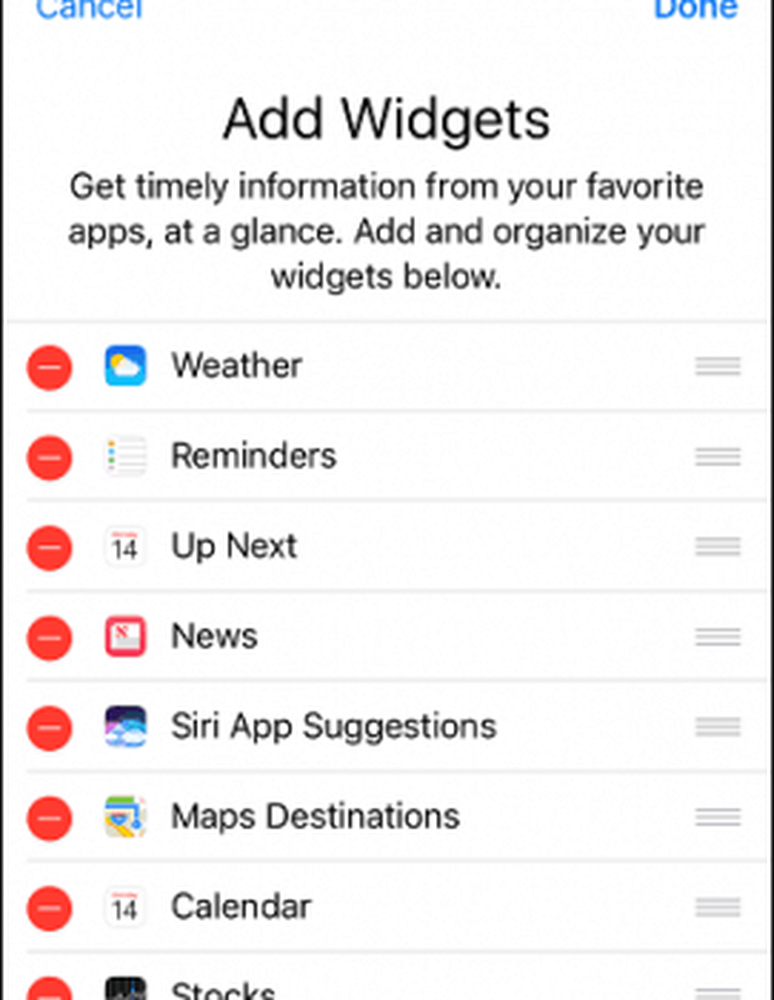
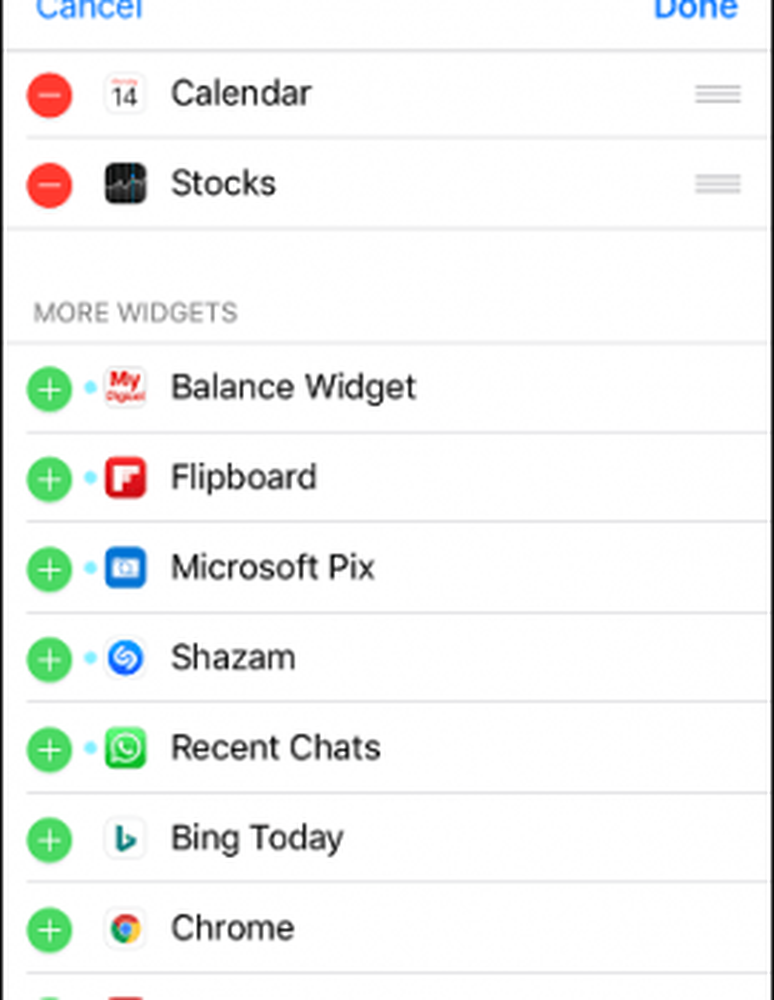
Als u uw widgets in de gewenste volgorde wilt indelen, tikt u op een widget en sleept u omhoog of omlaag en laat u vervolgens los. Tik Gedaan om uw wijzigingen te bevestigen.
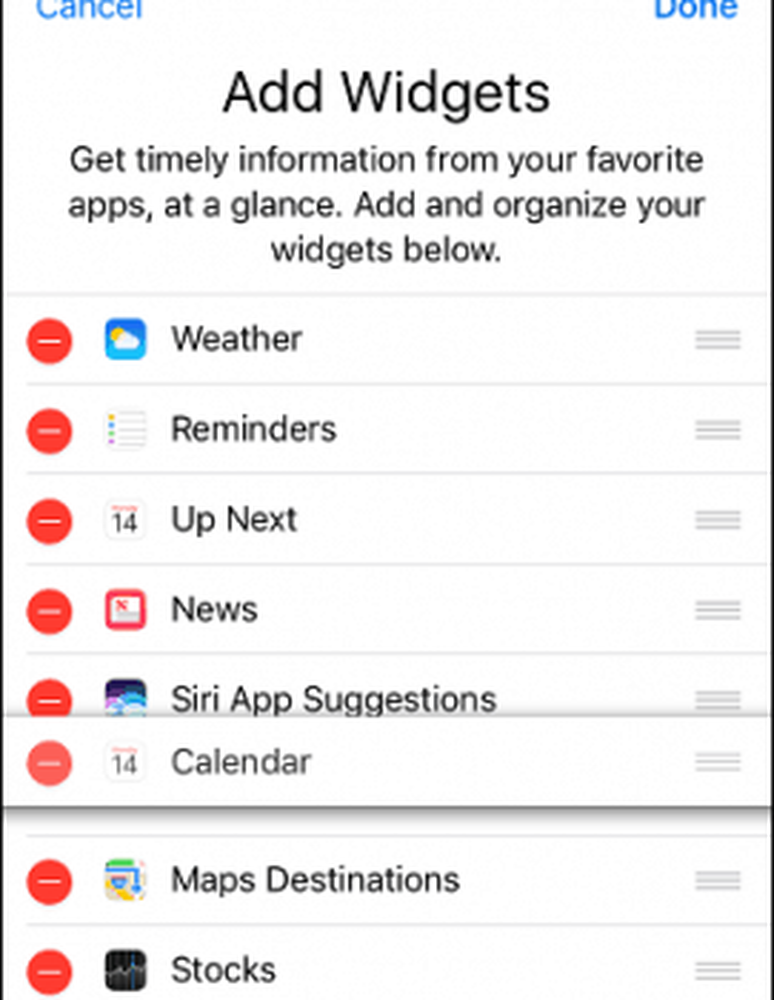
Je vraagt je misschien af waarom apps zoals Facebook, Twitter en Instagram geen widgets ondersteunen. Die apps profiteren meer van meldingen, die grote verbeteringen op iOS 10 hebben ondergaan. Je kunt nu actie ondernemen op meldingen op het vergrendelscherm, zodat je meldingen kunt bekijken of wissen of zelfs kunt communiceren met de app die de melding verzendt, allemaal zonder je telefoon te ontgrendelen.
Voor informatie kunt u in een oogopslag bekijken, zoals uw aanstaande agenda-afspraken, herinneringen, het laatste nieuws of het weer, widgets zijn de beste manier om dit te doen.
Conclusie
Apple lanceerde begin september iOS 10 en widgets zijn slechts een van de nieuwe en verbeterde functies van het mobiele besturingssysteem voor iPhone en iPad. Enkele van mijn favoriete functies zijn Raise to Wake, verbeterde 3D Touch-ondersteuning en Control Center. Sommige van deze nieuwe functies vereisen nieuwere Apple-apparaten, dus dat is iets om in gedachten te houden. Als je nog geen upgrade hebt uitgevoerd, bekijk dan ons vorige artikel voor meer informatie over iOS 10. Lees ook onze instructies over het maken van een reservekopie van het Apple-apparaat op je apparaat voordat je gaat upgraden.
Verwant:
Hoe je je iPhone of iPad kunt ontgrendelen met een enkele aanraking - zoals vorige versies